Google восстановил возможность удаления поисковых систем по умолчанию
Google недавно выпустил обновленный браузер Chrome с одним сомнительным изменением в настройках. Пользователи больше не могут удалять стандартные (предустановленные) поисковые системы, такие как Google, Bing, Duckduckgo и другие. Что еще более важно, изменение универсально для всех браузеров на основе Chromium, а это означает, что Edge, Opera и другие подобные браузеры получили одно и то же «обновление».
Реклама
Гугл говорит логика изменений предотвращает путаницу и технические проблемы, когда конечные пользователи удаляют все поисковые системы по умолчанию (Chrome и другие позволяют удалять пользовательские поисковые системы). По словам инженеров Google, удаление поисковых систем по умолчанию может нарушить работу различных функций, таких как подсказки в адресной строке, страница новой вкладки и т. д.
Как это обычно бывает в подобных случаях, пользователи не одобрили изменение. Вскоре после того, как обновление стало доступно всем пользователям, Google изменил курс. В самых последних версиях Chrome Canary Google восстановил недостающие функции. Браузер теперь позволяет пользователям без препятствий удалять поисковые системы по умолчанию.
Примечание что вы по-прежнему не можете удалить поисковую систему по умолчанию, используемую в настоящее время. Вам нужно сначала переключиться на другой сервис, а затем удалить двигатель.
Удалить поисковые системы по умолчанию в Google Chrome
Чтобы изменить или удалить поисковые системы по умолчанию в Google Chrome, выполните следующие действия:
- Обновите Google до версии 99.0.4839.0 или новее.
- Перейти к
хром://настройки/поисковые системы. Либо откройте главное меню и выберите Настройки > Поисковые системы. - Нажмите Управление поисковыми движками.
- Нажмите на кнопка с тремя точками рядом с поисковой системой, которую вы хотите удалить из Google Chrome.
- Выбирать Удалить.
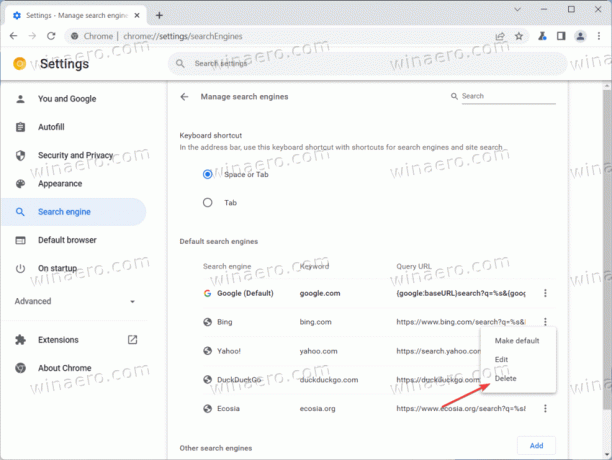
- Повторите шаги со всеми другими службами, которые вы хотите удалить.
- Если вы хотите изменить поисковую систему по умолчанию в Google Chrome, нажмите три точки и выберите Использовать по умолчанию.
Изменения, внесенные Google в последнюю версию Chrome Canary, вскоре должны появиться и в Microsoft Edge, Opera и других браузерах на базе Chromium.


